Page 65 of 111
Inledning65●OnStar-tjänster : Visa skärmen
för OnStar Services (i förekom‐
mande fall).
● Wi-Fi Hotspot : Visa inställning‐
arna för Wifi-hotspots (i förekom‐ mande fall).
Aktivitetsfält Aktivitetsfältet längst ner på skärmen
visar följande information:
● tid
● temperatur
● anslutningsstatus
Dessutom innehåller aktivitetsfältet ikoner för snabb åtkomst till startskär‐
men och de viktigaste apparna.
Utökad statusvy
Den utökade statusvyn når du genom att peka i mitten av aktivitetsfältet, och
den visar följande information:
● viktiga meddelanden
● datum, tid, temperatur
● nätverks- och wifi-anslutnings‐ status
Page 66 of 111
66GrundfunktionerGrundfunktionerSkärmfunktioner
Infotainmentsystemets display har en
beröringskänslig yta som möjliggör
direkt interaktion med de visade
menyreglagen.Se upp
Använd inte spetsiga eller hårda
föremål som kulspetspennor,
blyertspennor eller liknande för att peka på skärmen.
Använd följande fingergester för att
styra infotainmentsystemet.
Peka
Peka används för att välja en ikon
eller ett alternativ, aktivera en app eller ändra plats på en karta.
Håll in
Håll in kan användas för att flytta en
app och spara radiostationer på förin‐
ställda knappar.
Page 67 of 111
Grundfunktioner67Dra
Dra används för att flytta appar på
startsidan eller för att panorera
kartan. För att dra ett objekt håller du fingret på det och flyttar det på
displayen till den nya platsen. Detta
kan göras uppåt, nedåt, åt höger eller
åt vänster.
Snabbflyttning
Snabbflyttning används för att flytta
objekt ett kort avstånd på en lista eller
karta. För att göra en snabbflyttning
håller du fingret på det valda objektet och flyttar det uppåt eller nedåt till en
ny plats.
Svep eller snabbsvep
Svep eller snabbsvep används för att bläddra igenom en lista, panorera
kartan eller byta sida. Gör detta
genom att placera ett finger på
displayen och flytta det snabbt i
någon riktning.
Återgå till föregående meny
För att återgå till föregående meny
kan du peka på <.
Återgå till huvudskärmen för aktuell
app
För att återgå till den aktuella appens
huvudskärm pekar du på &.
Page 68 of 111

68GrundfunktionerÅtergå till startskärmen
För att återgå till startskärmen pekar
du på ;.
Wifi-anslutning Infotainmentsystemet kan anslutas till
ett Wifi-nätverk, t.ex. en hotspot på en mobiltelefon, eller aktivera en egenWifi-hotspot om OnStar är tillgängligt.
Ansluta till ett Wifi-nätverk
För att ansluta till ett Wifi-nätverk går
du till startskärmen och väljer
Inställningar . Gå sedan till fliken
System och välj Wi-Fi-nätverk .
En lista över alla tillgängliga Wifi-
nätverk visas. När du har valt ett Wifi-
nätverk kan du behöva logga in
genom att ange nätverkets lösenord
på infodisplayen. I så fall visas ett
fönster där du ombeds att göra detta.Aktivera Wifi-hotspot
Om OnStar är tillgängligt kan en Wifi- hotspot aktiveras. Det finns två sätt
att gå till menyn för Wifi-hotspot:
● Gå till startskärmen och välj ikonen Wi-Fi Hotspot .
● Gå till startskärmen och välj Inställningar . Gå sedan till fliken
System och välj Wi-Fi Hotspot .
I menyn Wi-Fi Hotspot kan systemets
Wifi-hotspot aktiveras eller inaktive‐
ras, och Wifi-hotspotens namn och
lösenord kan ändras. Anslutna
enheter visas också.
Systeminställningar
För att öppna systeminställningsme‐
nyn går du till startskärmen och väljer Inställningar . Inställningarna är inde‐
lade i System och Appar .
Följande inställningar kan ändras
under System :
● Tid och datum
● Språk (Language)
● Telefoner : Visa anslutna/ej
anslutna telefoner eller lägg till en
telefon.● Wi-Fi-nätverk : Anslut till ett till‐
gängligt Wifi-nätverk.
● Wi-Fi Hotspot : Aktivera/inaktiv‐
era Wifi-tjänster och visa namn,
lösenord och anslutna enheter.
● Visa : Välj visningsläge, kalibrera
pekskärmen och stäng av
displayen.
● Sekretess : Aktivera/inaktivera
platstjänster och datatjänster.
● Ljud : Ställ in maximal startvolym,
aktivera/inaktivera ljudsignaler
och knappljud.
● Favoriter : Hantera favoriter och
ställ in antal ljudfavoriter.
● Om : Visa information om
programvara med öppen källkod
och enhetsregistrering.
● Aktiva program : Stoppa appar,
t.ex. Klimat .
● Återställ fabriksinställningar :
Återställ fordonsinställningar,
radera inställningar och perso‐
nuppgifter samt rensa standard‐
program
Page 69 of 111
Grundfunktioner69Följande inställningar kan ändras
under Appar:
● Android Auto : Aktivera/inaktivera
appen Android Auto.
● Apple CarPlay : Aktivera/inaktiv‐
era appen Apple CarPlay.
● Ljud (alternativen beror på aktuell
ljudkälla): Ändra ljudinställningar, automatisk volym, aktivera/
inaktivera trafikprogram, DAB-
FM-länkning, DAB-
meddelanden, etc.
● Telefon : Sortera kontakter,
synkronisera kontakter, radera
alla kontakter etc.
Page 70 of 111

70LjudLjud
ÖversiktFavorit:Förvalsknapp. Håll in för att spara aktiv radiostation
som favorit.c:Visa ytterligare förvalsk‐
nappar.b:Justera ljudinställningarna.a:Visa stationslista/mappar.e:Peka för att gå till nästa
station/låt eller håll in för
snabbspolning._:Ange en frekvens.d:Peka för att gå till före‐
gående station/låt eller håll
in för att spola bakåt.Mer:Välj ljudkälla.
Källor
Peka på Mer och välj önskad ljud‐
källa.
De tre senaste valda källorna visas ovanför Mer på skärmen. Om en av
de tre senaste ljudkällorna är en extern enhet visas denna även omenheten inte är ansluten längre.
När en extern enhet ansluts växlar
infotainmentsystemet inte automat‐
iskt till denna enhet. Den externa
enheten måste väljas som ljudkälla.
När den externa enheten kopplas från
måste en annan ljudkälla väljas.
Externa enheter En USB-port för anslutning av
externa enheter är placerat i mittkon‐
solen.
När en extern ljudkälla ansluts (via
USB eller Bluetooth) och väljs som
ljudkälla visas följande ytterligare symboler på ljudskärmen:= eller l:Avbryt eller återuppta
uppspelningen.n:Spela spåren i slumpvis
ordning.
Ljudfiler
De ljudformat som kan spelas upp är
MPEG-4 (AAC LC, HE AAC, ALAC),
FLAC, MP3, Vorbis, PCM/WAVE,
SBC.
Spara favoriter
Det finns två sätt att spara en radio‐
station som favorit:
● Håll in en av förvalsknapparna tills ett meddelande visas. Denaktiva radiostationen sparas nu
som favorit och du kan lyssna på
den genom att peka på förvalsk‐
nappen.
● Peka på a och sedan ;-
symbolen bredvid den aktuella
radiostationen. Radiostationen sparas som favorit när ;-
symbolen är grön.
Trafikradio
Trafikradio är en tjänst från FM-radio‐
stationer. När trafikradio är aktiverat
avbryts den ljudkälla som spelas upp
när en FM-radiostation sänder ut
trafiknyheter. Ljudkällan fortsätter att
spelas upp efter trafiknyheterna.
Under sändningen av trafiknyheter
ökar volymen.
Page 71 of 111

Ljud71Det finns två sätt att aktivera eller
inaktivera trafikradio:
● Gå till startskärmen, välj Inställningar och gå sedan till
Appar . Trafikradio kan aktiveras
eller inaktiveras i menyn Ljud.
● När FM-radio är aktiv ljudkälla finns det en TP-knapp på ljud‐
skärmen. Genom att peka på TP
kan du aktivera eller inaktivera
trafikradio. Ett gult streck indike‐
rar att trafikradio är aktiverat.
DAB-meddelanden
DAB-meddelanden är en tjänst för
DAB-radiostationer. DAB-
meddelanden är indelade i olika kate‐
gorier såsom trafik, nyheter, väder
etc.
För att aktivera eller inaktivera DAB-
meddelanden går du till startskärmen
och väljer Inställningar , gå sedan till
Appar och välj menyn Ljud. De olika
kategorierna av DAB-meddelanden
kan aktiveras eller inaktiveras under
DAB-meddelanden .Observera!
Volymen ökar inte när DAB-
meddelanden läses upp.
DAB-DAB-länkning
Om den här funktion en är aktiverad
kopplar enheten över till samma
tjänst (program) på en annan DAB-
grupp (om tillgänglig) om DAB-signa‐ len är för svag för att kunna tas emot
av mottagaren.
Så här gör du för att aktivera eller
inaktivera DAB-DAB-länkning: Gå till
startskärmen, välj Inställningar, gå
sedan till fliken Appar och aktivera
eller inaktivera funktionen i menyn
Ljud .
DAB-FM-länkning
Denna funktion gör det möjligt att byta
från en DAB-station till motsvarande
FM-station och vice versa.
Om den här funktion en är aktiverad,
kopplar enheten över till motsvarande FM-station i den aktiva DAB-tjänsten
(om tillgänglig) om DAB-signalen är
för svag för att kunna tas emot av
mottagaren.Så här gör du för att aktivera eller
inaktivera DAB-FM-länkning: Gå till
startskärmen, välj Inställningar, gå
sedan till fliken Appar och aktivera
eller inaktivera funktionen i menyn
Ljud .
Justera ljudinställningarna För att justera ljudinställningarna
pekar du på b. Följande inställningar
kan justeras:
● Equalizer
● Fade/balans
Page 72 of 111

72TelefonTelefonAllmän information.......................72
Bluetooth-anslutning ....................72
Använda smartphone-
applikationer ................................ 74Allmän information
Alla mobiltelefoner har inte fullt stöd
för telefonfunktionen. Därför kan det
förekomma avvikelser från det nedan beskrivna funktionsutbudet.
Telefonens huvudmeny ● Favoriter : Lista med favoritkon‐
takter.
● Knappsats : Telefonnummer kan
anges och ringas.
● Senaste : Lista med de senaste
telefonsamtalen.
● Kontakter : Lista över kontakter.
● Telefoner : Översikt över anslutna
och frånkopplade telefoner.Bluetooth-anslutning
Parning av en telefon
Så här gör du för att parkoppla en
mobiltelefon:
1. Aktivera Bluetooth på mobiltele‐ fonen och se till att den är synlig
för andra enheter.
2. I telefonmenyn på infodisplayen väljer du fliken Telefoner.
3. Om ingen telefon har parkopplats ännu pekar du på Anslut telefon.
4. Peka på Lägg till telefon .
5. Välj ditt infotainmentsystem från listan över Bluetoothenheter på
mobiltelefonen.
6. Jämför och bekräfta den kod som
visas på mobiltelefonen och info‐
displayen. Peka på Para ihop på
infodisplayen.
Vissa mobiltelefoner kräver
åtkomst till vissa telefonfunktio‐
ner, följ instruktionerna i sådana
fall.
När mobiltelefonen har parkopplats
ansluts den automatiskt och visas
som Anslutna .
 1
1 2
2 3
3 4
4 5
5 6
6 7
7 8
8 9
9 10
10 11
11 12
12 13
13 14
14 15
15 16
16 17
17 18
18 19
19 20
20 21
21 22
22 23
23 24
24 25
25 26
26 27
27 28
28 29
29 30
30 31
31 32
32 33
33 34
34 35
35 36
36 37
37 38
38 39
39 40
40 41
41 42
42 43
43 44
44 45
45 46
46 47
47 48
48 49
49 50
50 51
51 52
52 53
53 54
54 55
55 56
56 57
57 58
58 59
59 60
60 61
61 62
62 63
63 64
64 65
65 66
66 67
67 68
68 69
69 70
70 71
71 72
72 73
73 74
74 75
75 76
76 77
77 78
78 79
79 80
80 81
81 82
82 83
83 84
84 85
85 86
86 87
87 88
88 89
89 90
90 91
91 92
92 93
93 94
94 95
95 96
96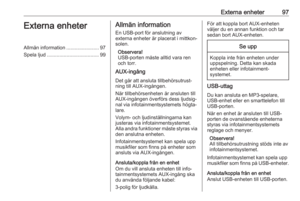 97
97 98
98 99
99 100
100 101
101 102
102 103
103 104
104 105
105 106
106 107
107 108
108 109
109 110
110






